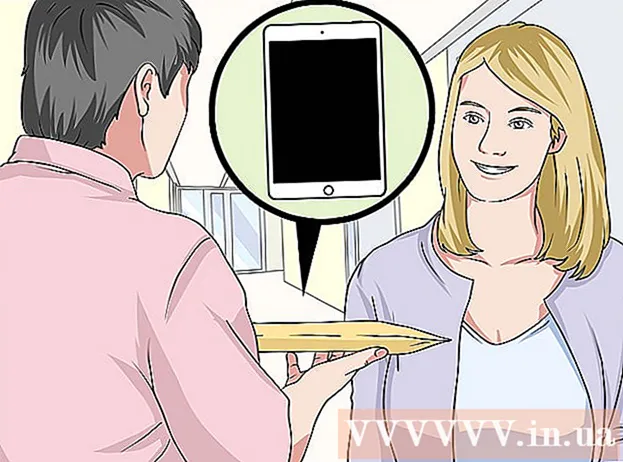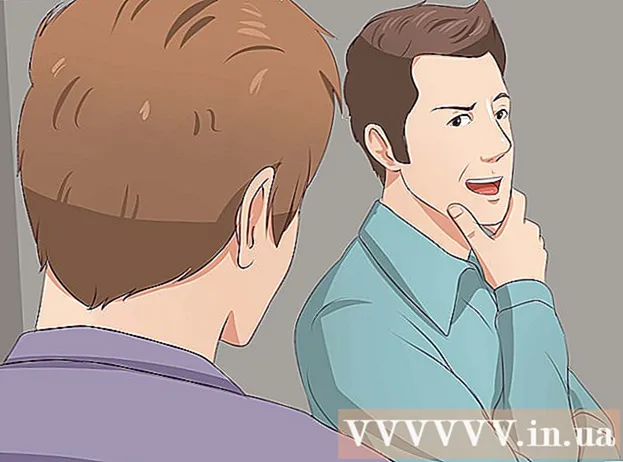Аутор:
Peter Berry
Датум Стварања:
11 Јули 2021
Ажурирати Датум:
1 Јули 2024

Садржај
У овом чланку викиХов вас учи како да отворите одређени порт на рутеру тако да апликације могу да приступе мрежи. Отварање портова на вашем рутеру омогућава играма, серверима, БитТоррент-у и другим апликацијама да заобиђу сигурносни слој вашег рутера, а да им није дозвољено нормално повезивање са тим портовима. Отварање порта ће мрежу учинити рањивијом за нападе.
Кораци
Пронађите ИП адресу рутера. Да бисте приступили страници за конфигурацију, морате знати ИП адресу вашег рутера:
- Виндовс - Отвори Почетак (Старт), кликните икону точкића Подешавања (Сеттингс), кликните Мрежа и Интернет (Мрежа и Интернет)> Погледајте својства мреже (Прикажите мрежна својства) и погледајте адресу у пољу „Подразумевани мрежни пролаз“.
- Мац - Отвори Мени Аппле (Мени Аппле)> Поставке система (Прилагођавање система)> Мрежа (Мрежа)> Напредно (Напредно)> картица ТЦП / ИП, пронађите број десно од „Рутер:“.
- Линук - Отворите терминал и укуцајте рута.
- ИП адреса рутера је обично 192.168.0.1, 192.168.1.1 и 192.168.2.1, или 10.0.0.1 за Аппле рутер.

Посетите страницу са подешавањима рутера. Отворите веб прегледач и унесите ИП адресу у траку за адресу.
Унесите своје корисничко име и лозинку. Ако сте конфигурисали безбедносне поставке рутера, кликните на корисничко име и лозинку које сте тада изабрали. Ако није конфигурисано, покушајте да унесете подразумеване информације на следећи начин:
- Линксис рутери - Тип админ и у пољима за корисничко име и лозинку.
- Нетгеар рутер - Тип админ у корисничко име и поље Лозинка у поље за лозинку.
- Проверите приручник који сте добили уз рутер да бисте потврдили подразумевано корисничко име и лозинку.
- Ако заборавите податке за пријављивање, морате вратити оригинална подешавања рутера.

Пронађите одељак Порт Форвардинг. Сваки рутер ће имати различит интерфејс. Назив менија који садржи поставку Порт Форвардинг је обично: „Форвардинг Порт“, „Апплицатионс“, „Гаминг“, „Виртуал Серверс“, „Фиревалл“ (Заштитни зид) и „Заштићено подешавање“. Ако не видите горе наведене опције, покушајте да одете на „Напредна подешавања“ и потражите подмени Порт Форвардинг.
Пронађите листу за припрему конфигурације. Многи рутери имају падајуће меније који садрже опције пре-конфигурације за неке уобичајене апликације. Ако је потребно да отворите порт за једну од апликација, изаберите је са листе.
Направите прилагођене категорије. Ако се програм који желите додати нема на листи, треба да креирате прилагођену листу за прослеђивање портова. Радови на сваком рутеру се мало разликују, мада ће за сваки уређај бити потребне следеће информације:
- Име (Име) или Опис (Опис) - Унесите назив услуге (нпр. „Минецрафт“).
- Тип (Тип) или сервис Тип (Врста услуге) - могу се одабрати ТЦП или УДП или обоје. Ако не знате који стил да одаберете, кликните И једно и друго (оба) или ТЦП / УДП.
- Долазно (Улаз) или Почетак (Покретање) - Овде унесите први број порта. Требали бисте истражити порт који желите да бисте се уверили да га још ниједна апликација не користи.
- приватно (Одвојено) или Крај (Заврши) - Овде унесите други број порта. Ако желите да отворите само један порт, унесите исти број као горње поље; Ако желите да отворите више од једног порта (нпр. 5 портова), унесите 3784 у поље Старт и 3788 у поље Енд.
Унесите приватну ИП адресу рачунара. Унесите адресу у поље „Приватна ИП“ или „ИП уређаја“. Можете пронаћи приватну ИП адресу рачунара или Маца.
Сачувајте подешавања. Кликните сачувати (Сачувај) или Применити (Применити). Ако се то затражи, морате поново покренути рутер тамо где су промене ступиле на снагу.
- Можда ћете требати да потврдите поље „Омогућено“ или „Укључено“ поред реда прослеђених портова.
Савет
- Сваки пут када се рутер укључи или искључи, могуће је да ће вашем рачунару бити додељена другачија ИП адреса. Ако се то догоди, посетите административни рутер или „веб локацију“ управљачког програма и промените информације у одељку за прослеђивање портова.
- Обавезно унесите тачан број порта. Само уношење погрешног порта значи да програм не ради исправно, па га поново проверите.
- Неки рутери (нпр. Д-Линк) имају функцију „порт свитцх“ која омогућава покретање одређених игара без промене ИП адресе. Ова функција ради надгледањем излазне везе игре и аутоматским подешавањем прослеђивања портова у складу са ИП адресом игре. Ова функција се обично мора ручно активирати на веб локацији рутера (налази се на ИП мрежном пролазу).
- Онемогућите заштитни зид инсталиран на рачунару ако имате проблема. Узрок проблема може бити Нортон Интернет Сецурити Фиревалл и слични производи, уместо њега можете користити Виндовс Фиревалл.
Упозорење
- Ако се пронађе подразумевана лозинка за рутер, поставите нову. Подразумевана лозинка има много сигурносних рупа.
- Не отварајте све портове на рутеру. На тај начин ће хакери лакше провалити у ваш рачунар.
- Увек користите антивирусни, анти-шпијунски софтвер, адвер и заштитни заштитни зид када прилагођавате поставке рутера.